Как изменить отрицательные числа на положительные в Excel?
При выполнении операций в Excel иногда может потребоваться изменить отрицательные числа на положительные или наоборот. Существуют ли быстрые способы преобразования отрицательных чисел в положительные? В этой статье мы представим вам несколько простых методов для преобразования всех отрицательных чисел в положительные и наоборот.

Изменение отрицательных чисел на положительные с помощью функции «Специальная вставка»
Легкое изменение отрицательных чисел на положительные с помощью Kutools для Excel
Использование кода VBA для преобразования всех отрицательных чисел диапазона в положительные
Изменение отрицательных чисел на положительные с помощью функции «Специальная вставка»
Вы можете изменить отрицательные числа на положительные, выполнив следующие шаги:
1. Введите число -1 в пустую ячейку, затем выберите эту ячейку и нажмите клавиши Ctrl + C, чтобы скопировать её.
2. Выберите все отрицательные числа в диапазоне, щелкните правой кнопкой мыши и выберите Специальная вставка… из контекстного меню. Смотрите скриншот: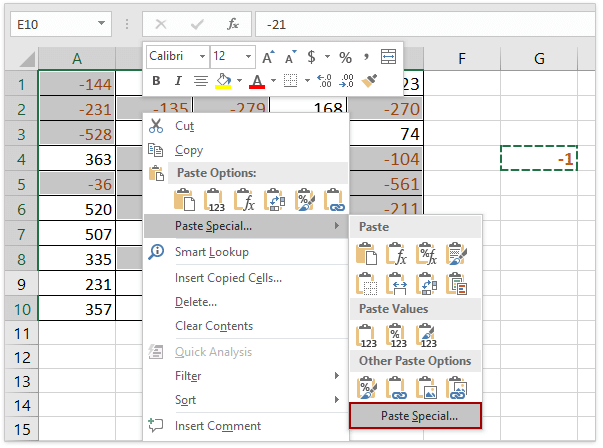
(1) Удерживая Ctrl клавишу, вы можете выбрать все отрицательные числа, щелкая их по одному;
(2) Если у вас установлен Kutools для Excel, вы можете применить его Выбор специальных ячеек функцию для быстрого выбора всех отрицательных чисел. Попробуйте бесплатно!
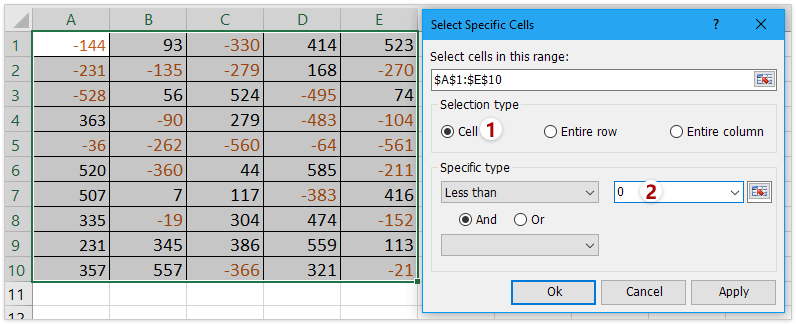
3. И Специальная вставка появится диалоговое окно, выберите Все опцию из Вставить, выберите Умножить опцию из Операция, нажмите ОК. Смотрите скриншот:
4. Все выбранные отрицательные числа будут преобразованы в положительные. Удалите число -1, если это необходимо. Смотрите скриншот:
Быстро и легко измените отрицательные числа на положительные с помощью Kutools для Excel
Большинство пользователей Excel не хотят использовать код VBA. Есть ли какие-либо быстрые способы изменения отрицательных чисел на положительные? Kutools для Excel поможет вам легко и комфортно достичь этого.
1. Выберите диапазон, содержащий отрицательные числа, которые вы хотите изменить, и нажмите Kutools > Текст > Изменить знак чисел.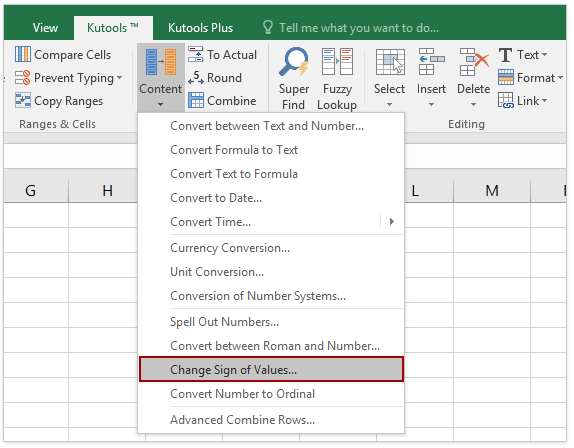
2. Отметьте Изменить все отрицательные числа на положительные в разделе Вычисление, и нажмите ОК. Смотрите скриншот: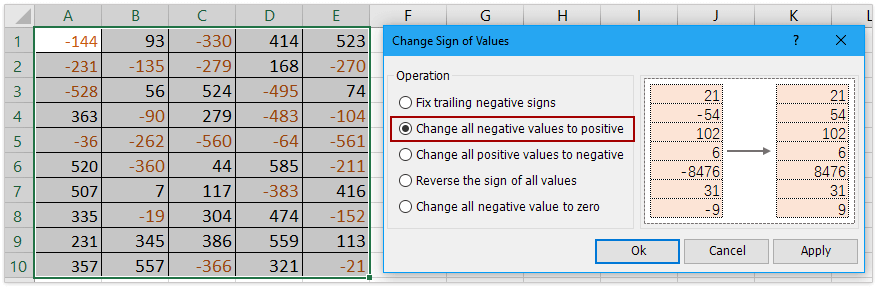
Теперь вы увидите, что все отрицательные числа изменятся на положительные, как показано ниже: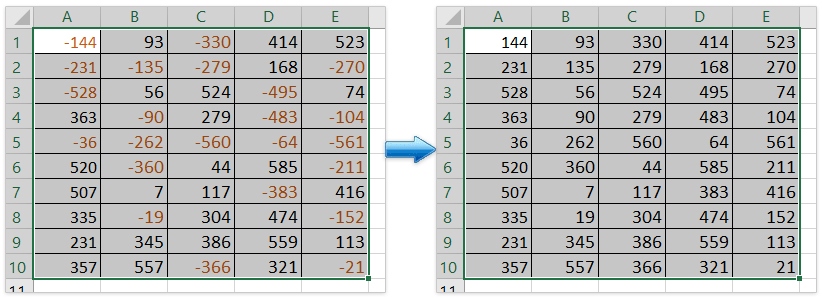
Примечание: С помощью функции Изменить знак чисел вы также можете исправить все отрицательные числа в конце, изменить все положительные числа на отрицательные, перевернуть все положительные и отрицательные числа и изменить все отрицательные значения на ноль. Попробуйте бесплатно!
(1) Быстро изменить все положительные значения на отрицательные в указанном диапазоне: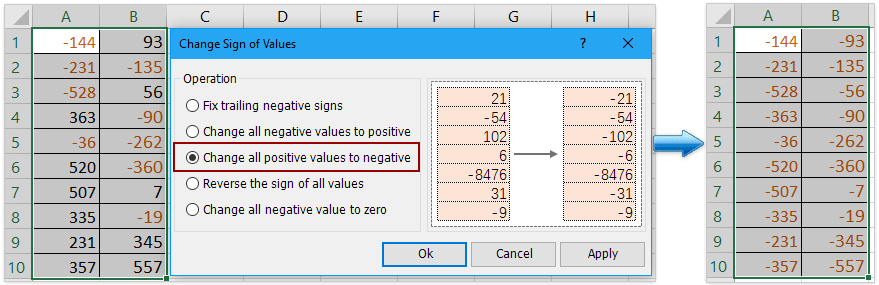
(2) Легко перевернуть знак всех значений в указанном диапазоне: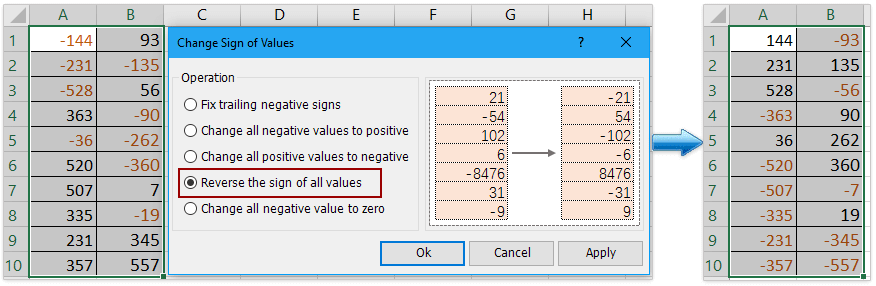
(3) Легко изменить все отрицательные значения на ноль в указанном диапазоне:
(4) Легко исправить все отрицательные числа в конце в указанном диапазоне: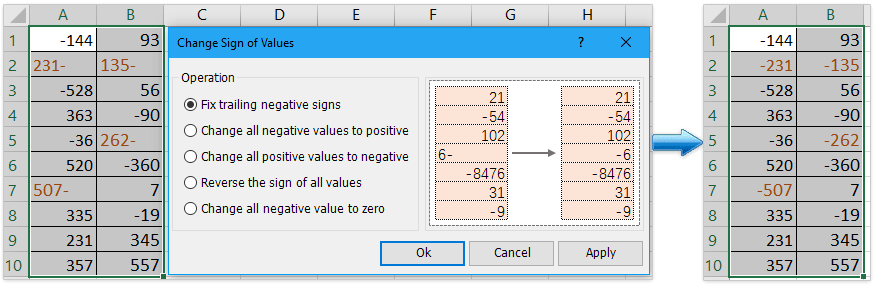
Использование кода VBA для преобразования всех отрицательных чисел диапазона в положительные
Как профессиональный пользователь Excel, вы также можете запустить код VBA для изменения отрицательных чисел на положительные.
1. Нажмите клавиши Alt + F11, чтобы открыть окно Microsoft Visual Basic для приложений.
2. Появится новое окно. Нажмите Вставка > Модуль, затем введите следующий код в модуль:
Sub Positive
Dim Cel As Range
For Each Cel In Selection
If IsNumeric(Cel.Value) Then
Cel.Value = Abs(Cel.Value)
End If
Next Cel
End Sub3. Затем нажмите Запуск кнопку или нажмите F5 клавишу для запуска приложения, и все отрицательные числа будут изменены на положительные. Смотрите скриншот:
Связанные статьи
Изменение знаков значений в ячейках
Когда мы используем Excel, в таблице могут быть как положительные, так и отрицательные числа. Предположим, нам нужно поменять положительные числа на отрицательные и наоборот. Конечно, можно сделать это вручную, но если нужно изменить сотни чисел, этот метод не является хорошим выбором. Существуют ли быстрые способы решения этой проблемы?
Изменение положительных чисел на отрицательные
Как быстро изменить все положительные числа или значения на отрицательные в Excel? Следующие методы помогут вам быстро изменить все положительные числа на отрицательные в Excel.
Исправление отрицательных знаков в конце в ячейках
По некоторым причинам вам может потребоваться исправить отрицательные знаки в конце в ячейках Excel. Например, число с отрицательным знаком в конце будет выглядеть как 90-. В этом случае, как можно быстро исправить отрицательные знаки, удалив их справа налево? Вот несколько быстрых способов, которые помогут вам.
Изменение отрицательного числа на ноль
Я покажу вам, как изменить все отрицательные числа на нули сразу в выделенной области.
Лучшие инструменты для повышения производительности Office
Kutools для Excel - Помогает вам выделиться из толпы
| 🤖 | KUTOOLS AI Помощник: Революционизируйте анализ данных на основе: Интеллектуальное выполнение | Генерация кода | Создание пользовательских формул | Анализ данных и создание диаграмм | Вызов функций Kutools… |
| Популярные функции: Поиск, Выделение или Отметка дубликатов | Удалить пустые строки | Объединить столбцы или ячейки без потери данных | Округлить без формулы ... | |
| Супер VLookup: Множественные критерии | Множественные значения | На нескольких листах | Распознавание нечетких соответствий... | |
| Расширенный раскрывающийся список: Простой раскрывающийся список | Зависимый раскрывающийся список | Раскрывающийся список с множественным выбором... | |
| Управление столбцами: Добавить определенное количество столбцов | Переместить столбцы | Переключить статус видимости скрытых столбцов | Сравнить столбцы для выбора одинаковых и разных ячеек ... | |
| Основные функции: Сетка фокусировки | Дизайн листа | Улучшенная строка формул | Управление книгами и листами | Библиотека автотекста (Авто текст) | Выбор даты | Объединить данные | Шифрование/Расшифровка ячеек | Отправка писем по списку | Супер фильтр | Специальный фильтр (фильтр жирного/курсивного/зачеркнутого текста...) ... | |
| Топ-15 наборов инструментов: 12 инструментов для работы с текстом (Добавить текст, Удалить определенные символы ...) | 50+ типов диаграмм (Диаграмма Ганта ...) | 40+ практических формул (Расчет возраста на основе даты рождения ...) | 19 инструментов вставки (Вставить QR-код, Вставить изображение по пути ...) | 12 инструментов преобразования (Преобразовать в слова, Конвертация валюты ...) | 7 инструментов объединения и разделения (Расширенное объединение строк, Разделить ячейки Excel ...) | ... и многое другое |
Kutools для Excel имеет более 300 функций, гарантируя, что то, что вам нужно, находится всего в одном клике...
Office Tab - Включите работу с вкладками в Microsoft Office (включая Excel)
- Один щелчок, чтобы переключаться между десятками открытых документов!
- Сократите сотни кликов мышью каждый день, попрощайтесь с болью в руке от мыши.
- Повышает вашу продуктивность на 50% при просмотре и редактировании нескольких документов.
- Добавляет эффективные вкладки в Office (включая Excel), как в Chrome, Edge и Firefox.
Содержание
- Изменение отрицательных чисел на положительные с помощью функции «Специальная вставка»
- Легкое изменение отрицательных чисел на положительные с помощью Kutools для Excel
- Использование кода VBA для преобразования всех отрицательных чисел диапазона в положительные
- Связанные статьи
- Лучшие инструменты для повышения производительности офиса
- Комментарии